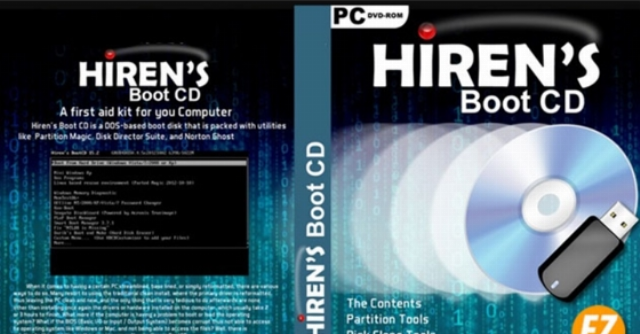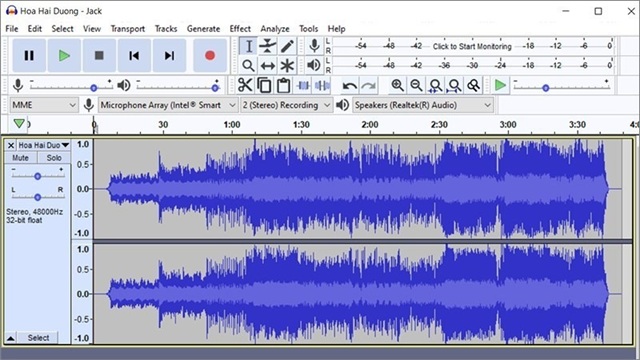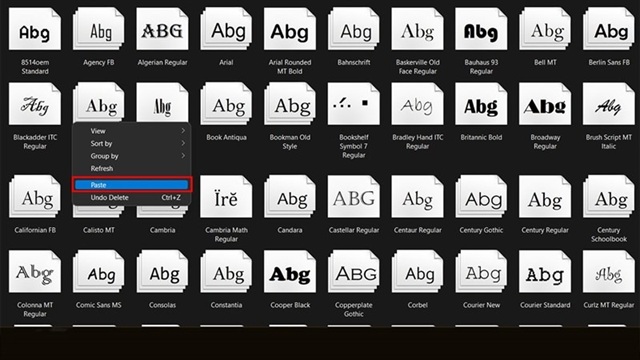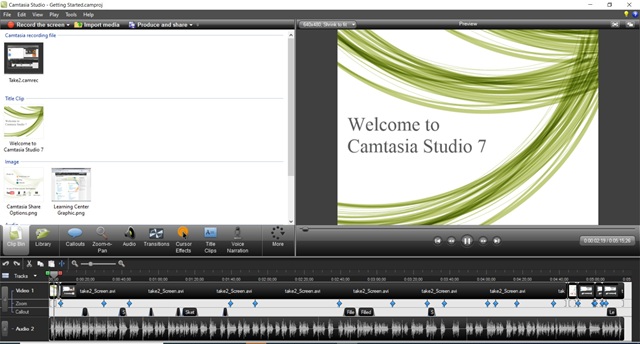Universal USB Installer là công cụ đắc lực giúp bạn tạo USB boot cài đặt hệ điều hành một cách nhanh chóng và dễ dàng. Bạn đang tìm kiếm cách Tải Phần Mềm Universal Usb Installer? Bài viết này sẽ hướng dẫn chi tiết và cung cấp những thông tin cần thiết để bạn có thể sử dụng công cụ hữu ích này.
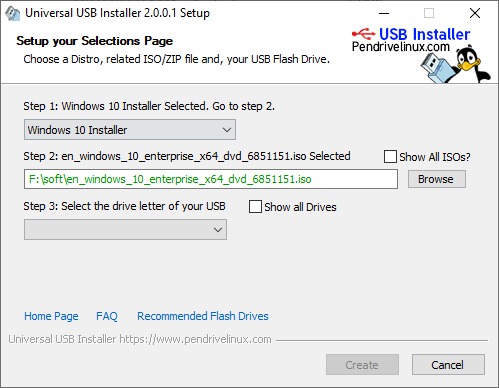
1. Universal USB Installer là gì?
Universal USB Installer là một phần mềm miễn phí, mã nguồn mở, cho phép bạn tạo USB boot từ file ISO của nhiều hệ điều hành khác nhau, bao gồm Windows, Linux và các bản phân phối khác. Phần mềm này đơn giản, dễ sử dụng, kể cả với những người không am hiểu về kỹ thuật. Với giao diện trực quan, bạn chỉ cần vài thao tác đơn giản là có thể tạo USB boot cài đặt hệ điều hành mình mong muốn.
2. Tại sao nên sử dụng Universal USB Installer?
Tạo USB Boot Đa Năng
Universal USB Installer hỗ trợ rất nhiều hệ điều hành, giúp bạn tạo một chiếc USB boot đa năng, sẵn sàng cài đặt bất kỳ hệ điều hành nào khi cần. Điều này đặc biệt hữu ích cho các kỹ thuật viên máy tính hoặc những người thường xuyên cài đặt lại hệ điều hành.
Dễ Sử Dụng
Giao diện đơn giản, thân thiện với người dùng là một điểm cộng lớn của Universal USB Installer. Bạn không cần phải là chuyên gia công nghệ để có thể sử dụng phần mềm này.
Miễn Phí và Mã Nguồn Mở
Universal USB Installer là phần mềm miễn phí và mã nguồn mở, nghĩa là bạn có thể tải và sử dụng nó hoàn toàn miễn phí.
3. Hướng dẫn tải phần mềm Universal USB Installer
- Truy cập trang web chính thức: Tìm kiếm “Universal USB Installer” trên Google và truy cập trang web chính thức của phần mềm (pendrivelinux.com). Lưu ý tránh tải từ các nguồn không đáng tin cậy để tránh virus hoặc phần mềm độc hại.
- Tìm kiếm liên kết tải xuống: Trên trang web, tìm kiếm nút hoặc liên kết “Download” hoặc “Tải xuống”.
- Lưu file cài đặt: Sau khi nhấp vào liên kết tải xuống, chọn vị trí lưu file cài đặt trên máy tính của bạn.
- Kiểm tra tính toàn vẹn: Sau khi tải xuống, bạn nên kiểm tra tính toàn vẹn của file bằng cách so sánh checksum với thông tin được cung cấp trên trang web chính thức.
4. Cách sử dụng Universal USB Installer để tạo USB boot
- Cắm USB vào máy tính: Đảm bảo USB của bạn có dung lượng đủ lớn để chứa file ISO của hệ điều hành bạn muốn cài đặt.
- Chạy phần mềm Universal USB Installer: Mở file cài đặt mà bạn đã tải xuống và làm theo hướng dẫn để cài đặt phần mềm.
- Chọn hệ điều hành: Trong phần mềm, chọn hệ điều hành bạn muốn cài đặt từ danh sách được cung cấp.
- Chọn file ISO: Chọn đường dẫn đến file ISO của hệ điều hành trên máy tính của bạn.
- Chọn USB: Chọn USB mà bạn muốn tạo boot từ danh sách các ổ đĩa.
- Bắt đầu quá trình tạo USB boot: Nhấp vào nút “Create” hoặc “Tạo” để bắt đầu quá trình tạo USB boot.
Tải phần mềm Universal USB Installer là bước đầu tiên để bạn có thể tạo USB boot cài đặt hệ điều hành một cách nhanh chóng và tiện lợi. Với giao diện đơn giản và khả năng hỗ trợ nhiều hệ điều hành, Universal USB Installer là một công cụ không thể thiếu cho bất kỳ ai muốn cài đặt hoặc sửa chữa máy tính.
FAQ
- Universal USB Installer có hỗ trợ Windows 11 không? Có, Universal USB Installer hỗ trợ tạo USB boot cho nhiều phiên bản Windows, bao gồm cả Windows 11.
- Tôi có thể sử dụng Universal USB Installer trên macOS được không? Universal USB Installer được thiết kế cho Windows. Đối với macOS, bạn có thể sử dụng các công cụ khác như Etcher hoặc UNetbootin.
- Làm sao để tôi biết dung lượng USB cần thiết để tạo USB boot? Dung lượng USB cần thiết phụ thuộc vào kích thước file ISO của hệ điều hành bạn muốn cài đặt. Hãy đảm bảo USB của bạn có dung lượng lớn hơn kích thước file ISO.